
- Tác giả Lynn Donovan [email protected].
- Public 2024-01-18 08:30.
- Sửa đổi lần cuối 2025-01-22 17:46.
Thay đổi ứng dụng mặc định cho các loại tệp trong AndroidPhone
- Mở Android Cài đặt ứng dụng.
- Bây giờ hãy tìm kiếm ứng dụng bạn muốn thay đổi cài đặt mặc định cho và nhấn vào ứng dụng cài đặt mở trang thông tin về điều đó ứng dụng .
- Cuộn xuống trang để tìm nút Xóa mặc định.
Ở đây, làm cách nào để thay đổi chương trình mặc định để mở tệp trong Android?
Đây là cách thực hiện:
- Đi tới Cài đặt Android của bạn.
- Chọn Ứng dụng.
- Chọn ứng dụng hiện được đặt để mở loại tệp - ví dụ: Google Chrome.
- Cuộn xuống Khởi chạy theo mặc định và nhấn vào Xóa mặc định.
- Bạn đã sẵn sàng.
Hơn nữa, làm cách nào để thay đổi cách mở bằng WhatsApp? Các bước
- Mở WhatsApp Messenger trên Android của bạn. Biểu tượng WhatsApp trông giống như một bong bóng thoại màu xanh lá cây với một chiếc điện thoại màu trắng trong đó.
- Nhấn vào biểu tượng Menu. Nút này trông giống như ba dấu chấm xếp chồng lên nhau theo chiều dọc ở góc trên bên phải của màn hình.
- Nhấn vào Cài đặt.
- Nhấn vào một danh mục để thay đổi cài đặt của bạn.
- Nhấn vào Giới thiệu và trợ giúp.
Ngoài ra, làm cách nào để thay đổi liên kết tệp trong Android?
Cách thiết lập liên kết tệp trong thiết bị Android
- Mở Trình quản lý tệp và duyệt thư mục chứa các tệp mà bạn muốn liên kết với một ứng dụng cụ thể.
- Nhấn và giữ loại tệp đích cho đến khi menu mở ra.
- Android sẽ hiển thị cho bạn tất cả các ứng dụng được cài đặt trong thiết bị của bạn có khả năng mở loại tệp đích.
Làm cách nào để mở tệp trên Android?
Các bước
- Mở ngăn ứng dụng trên Android của bạn. Đó là biểu tượng có 6 đến 9 dấu nhỏ hoặc hình vuông ở cuối màn hình chính.
- Nhấn vào Trình quản lý tệp. Tên của ứng dụng này thay đổi tùy theo điện thoại hoặc bảng.
- Nhấn vào một thư mục để duyệt.
- Nhấn vào một tệp để mở nó trong ứng dụng mặc định của nó.
Đề xuất:
Làm cách nào để thay đổi thời gian trên ứng dụng Fitbit?

Từ trang tổng quan ứng dụng Fitbit, hãy nhấn vào Biểu tượng tài khoản> Cài đặt nâng cao. Nhấn vào Múi giờ. Tắt tùy chọn Tự động và chọn múi giờ chính xác
Làm cách nào để thay đổi ngôn ngữ trên ứng dụng Duolingo?
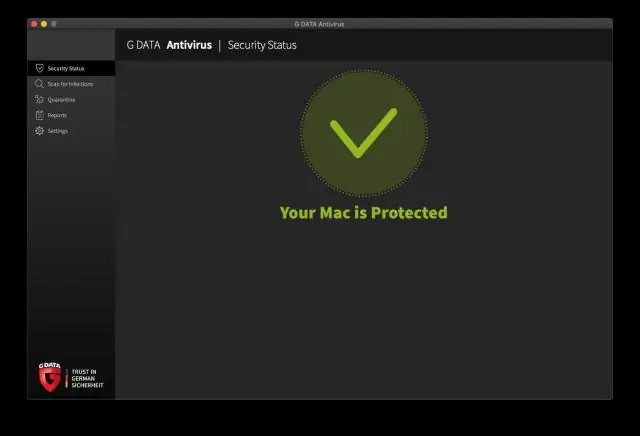
Nhấn vào biểu tượng Cờ ở trên cùng bên trái để thay đổi khóa học ngôn ngữ của bạn. Nhấn vào menu ở góc trên cùng bên trái của màn hình để thay đổi cài đặt khóa học ngôn ngữ của bạn. Chỉ cần chọn khóa học hoặc ngôn ngữ bạn muốn chuyển sang. Lưu ý rằng nếu bạn thay đổi ngôn ngữ cơ sở, ứng dụng sẽ chuyển sang ngôn ngữ mới đó
Làm cách nào để thay đổi tệp a.TXT thành tệp a.bat?

Bạn có thể mở bằng một trình soạn thảo văn bản nhưnotepad, mặc dù a. Tập tin bat có thể phải được nhấp chuột phải và sau đó chọn tùy chọn Chỉnh sửa thay vì Mở (Mở đoạn mã trong tập tin dơi). Bạn có thể 'Lưu dưới dạng' trong trình chỉnh sửa atext chẳng hạn như notepad, ở một trong hai định dạng, bằng cách chỉ định tiện ích mở rộng một cách rõ ràng
Làm cách nào để thay đổi tệp JPEG thành tệp JPG?

Chuyển đổi JPEG sang JPG Sử dụng Paint Mở ảnh JPEG trong sơn. Chuyển đến tùy chọn lưu dưới dạng trong menu tệp. Bây giờ chọn tùy chọn ảnh JPEG, đổi tên tệp ảnh của bạn và thêm. jpg ở cuối tên tệp. Bấm lưu, bây giờ bạn đã chuyển đổi thành công hình ảnhJPEG của mình sang JPG
Làm cách nào để thay đổi ứng dụng nhắn tin mặc định trên điện thoại LG?

Thay đổi ứng dụng nhắn tin mặc định trên LG Xpower Từ màn hình chính, hãy nhấn vào Messengericon. Nhấn vào biểu tượng Menu. Nhấn vào Cài đặt. Nhấn vào Ứng dụng SMS mặc định. Nhấn để chọn ứng dụng nhắn tin ưa thích. Nếu bạn đã tải xuống và cài đặt ứng dụng nhắn tin của bên thứ ba, ứng dụng này sẽ xuất hiện trong danh sách này
